EDIUSの標準レイアウトを作業しやすいようにカスタマイズできます。プレビューウィンドウやビンウィンドウなどのサイズを変更したり、各パレットを結合させたりすることも可能です。カスタマイズしたレイアウトを登録することもできます。
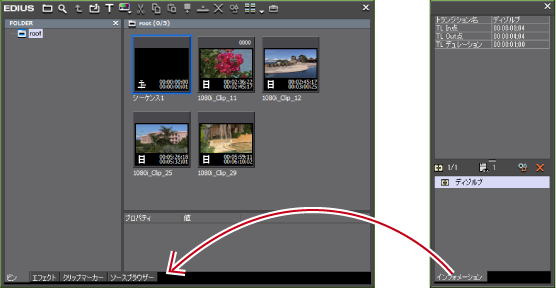
ビンウィンドウまたはソースブラウザーウィンドウとパレットが結合され、タブが追加されます。タブをクリックすると表示ウィンドウが切り替わります。


別々のウィンドウにするには、タブを枠外にドラッグします。
各ウィンドウの大きさは、ウィンドウ端にマウスカーソルを近づけ、マウスカーソルの形が変わったところでドラッグすることにより、自由に変更できます。
カスタマイズしたレイアウトを初期設定のレイアウトに戻すことができます。